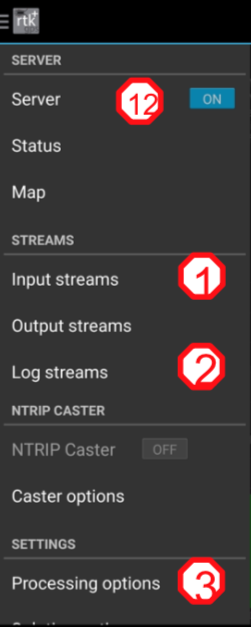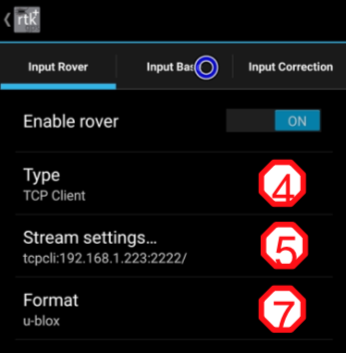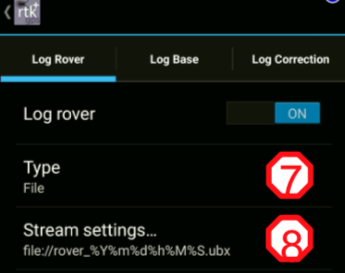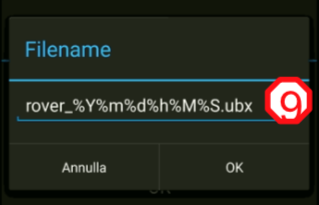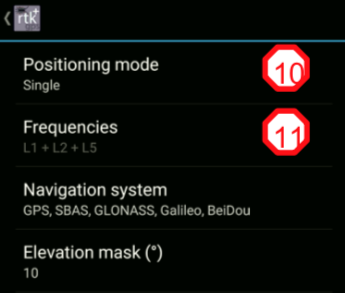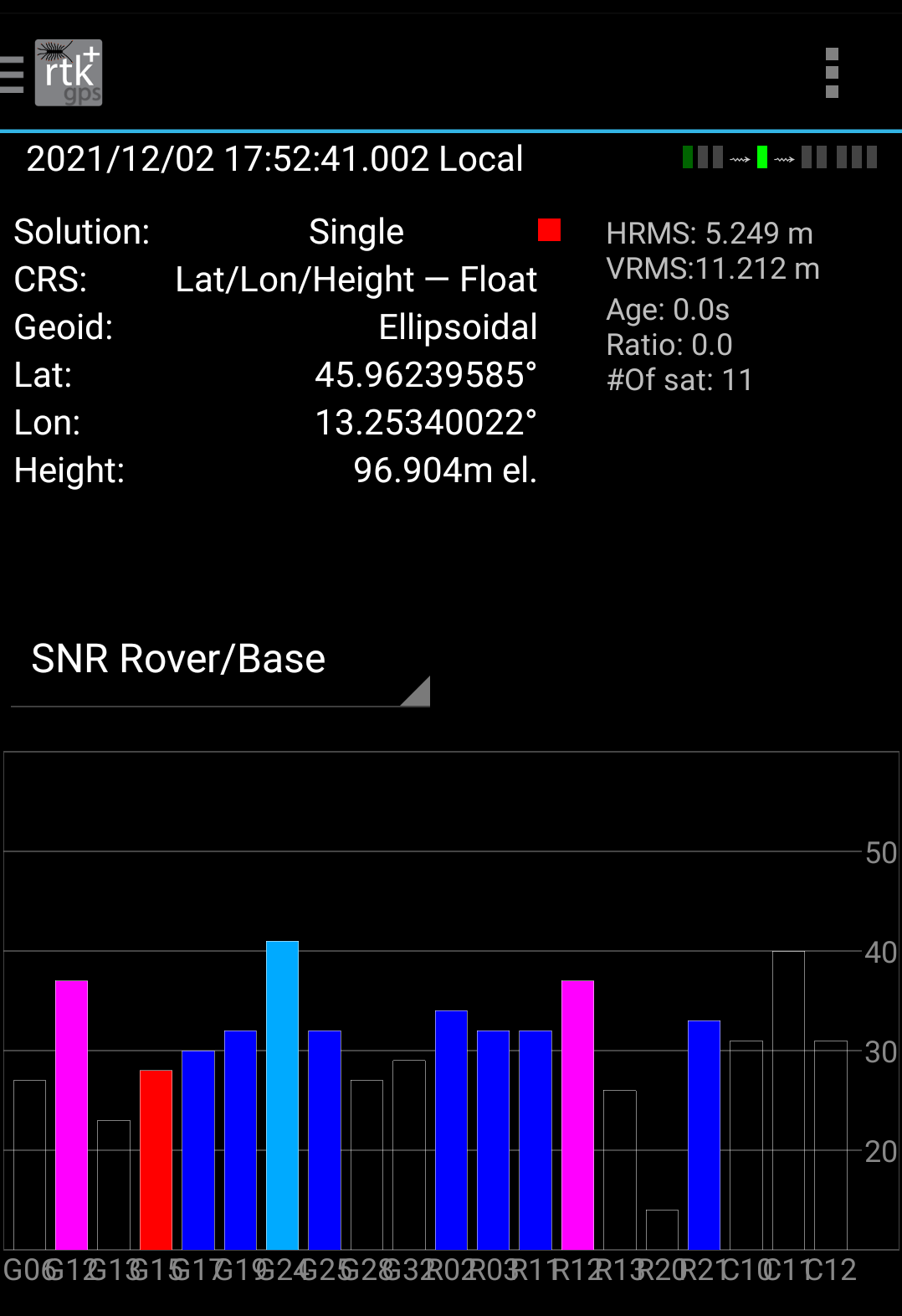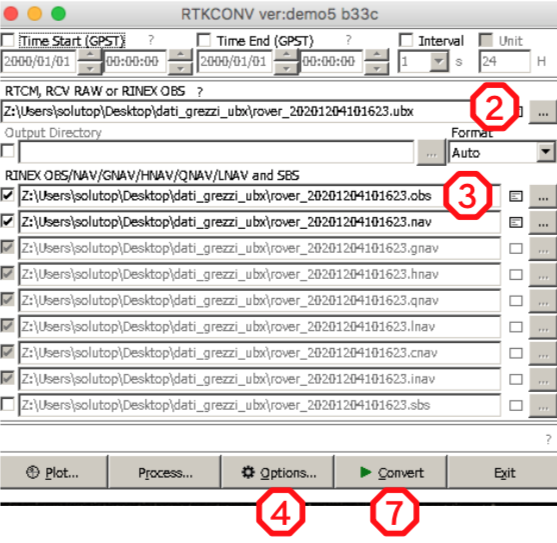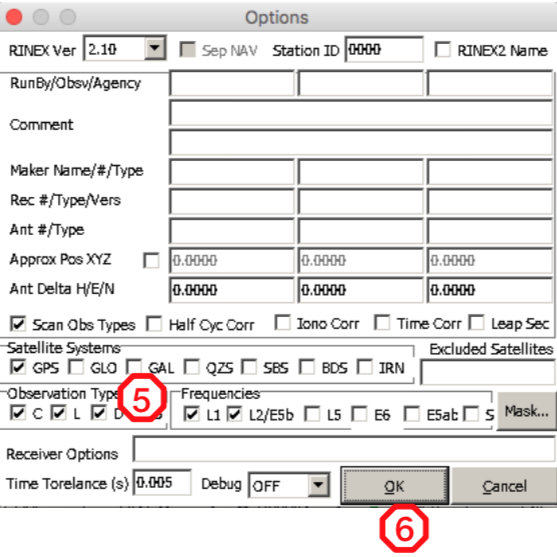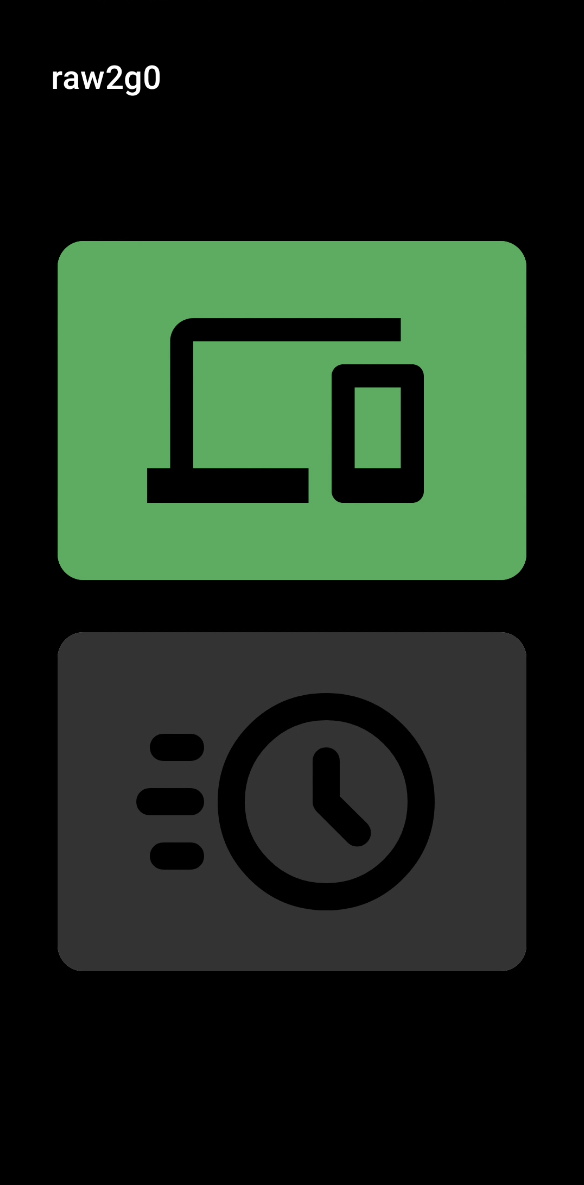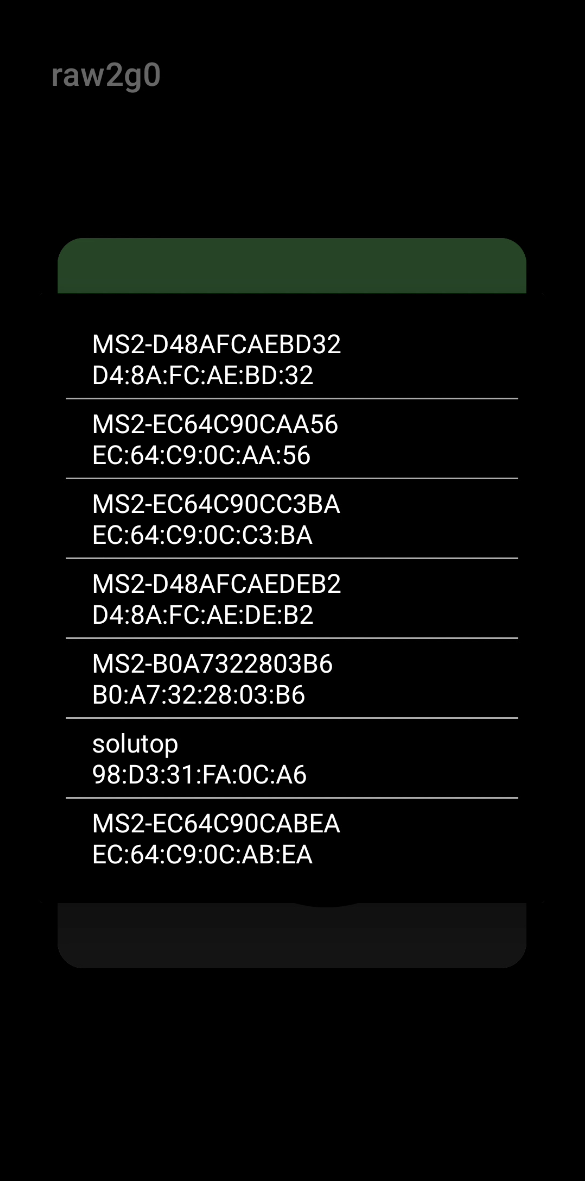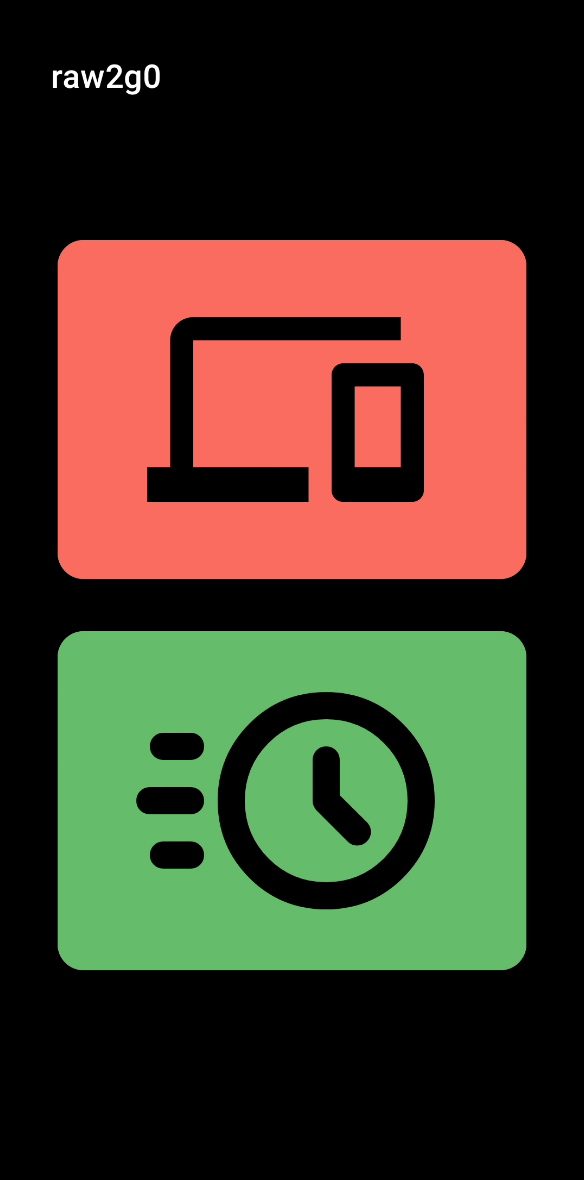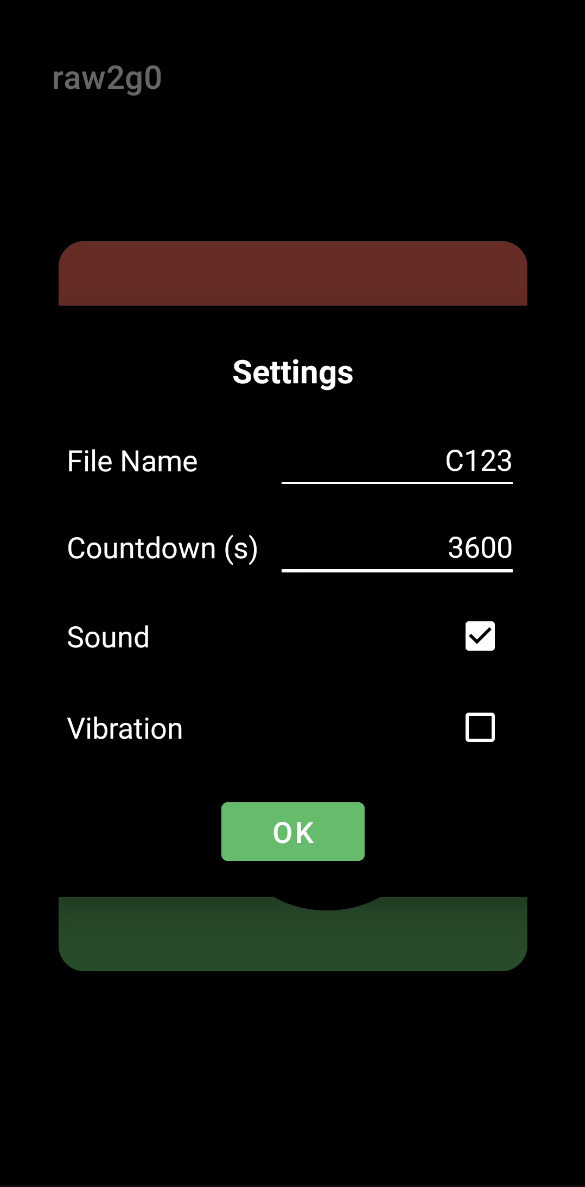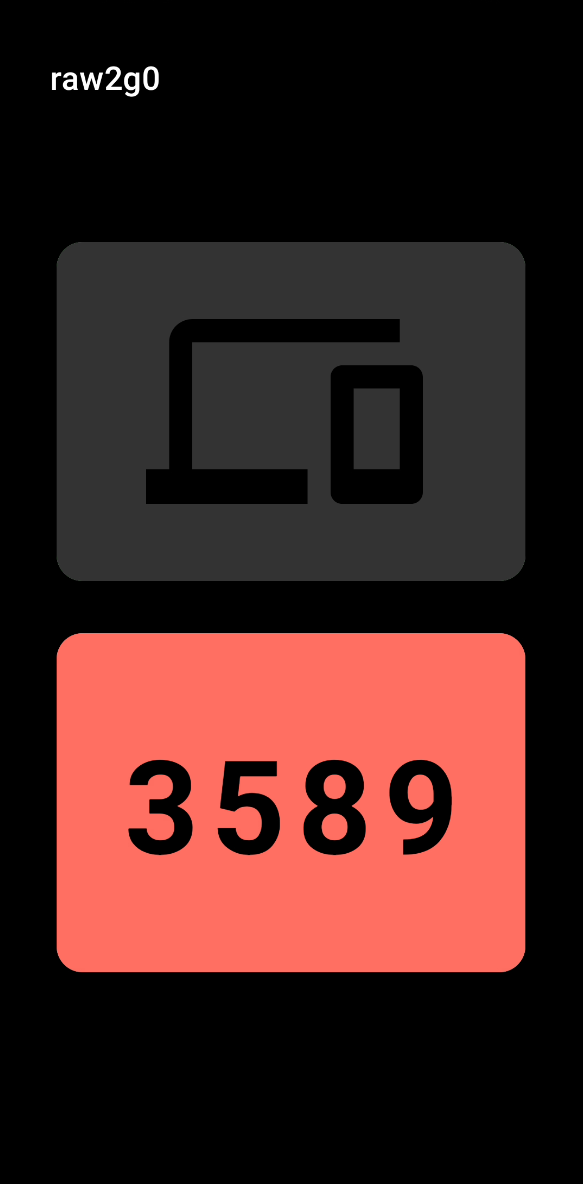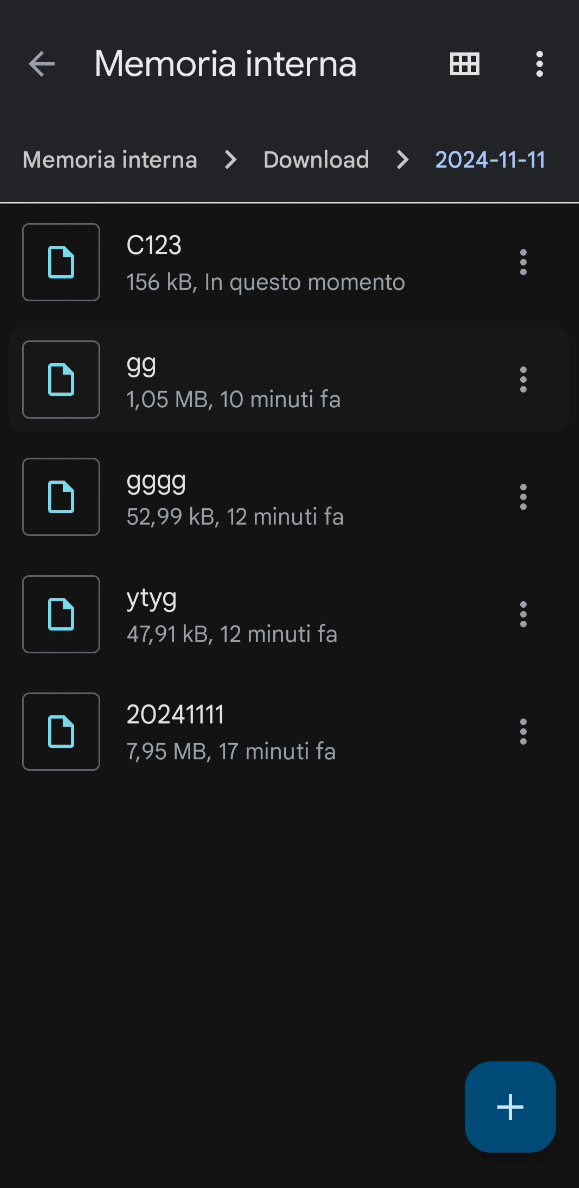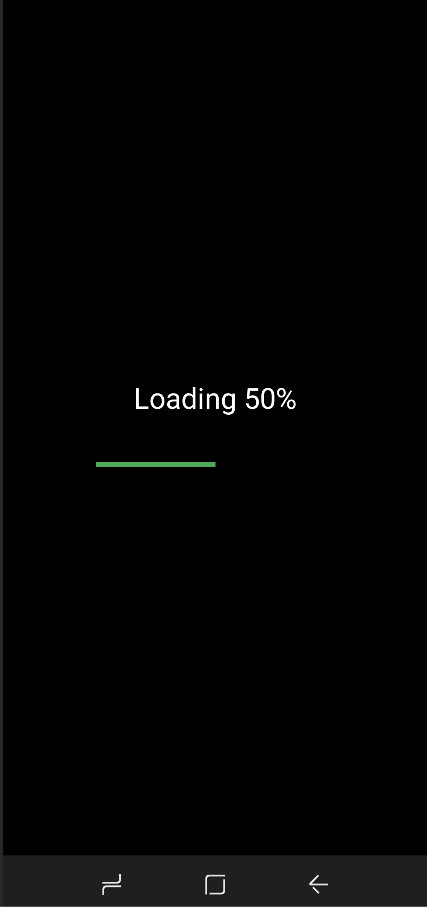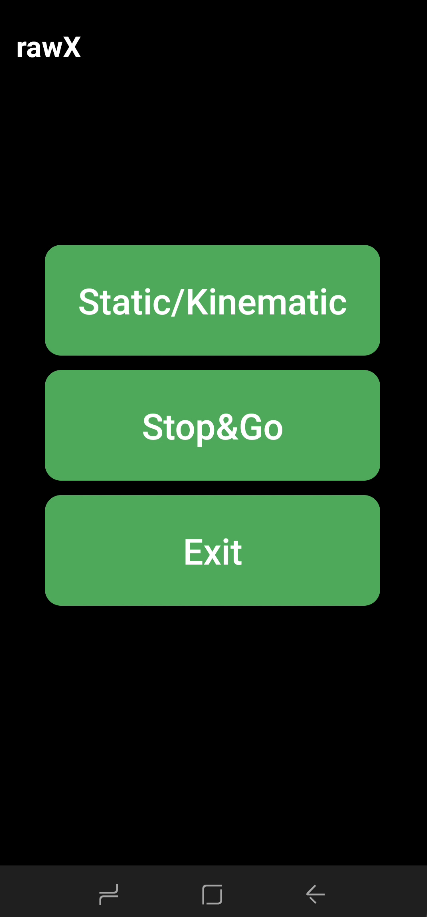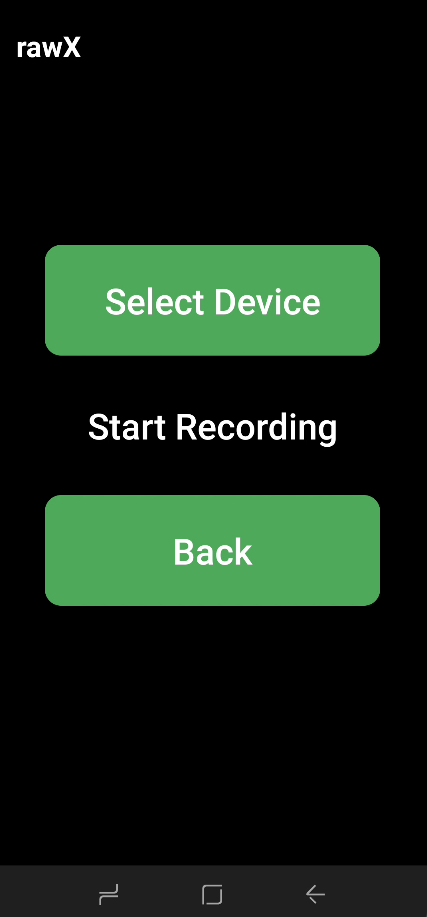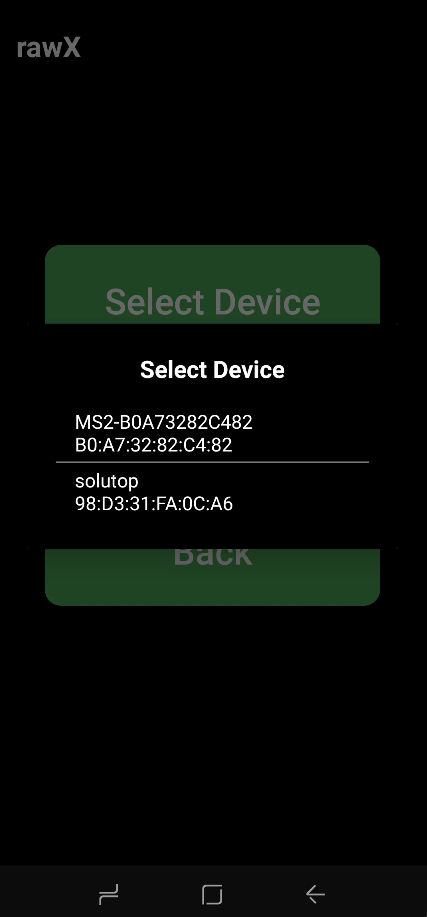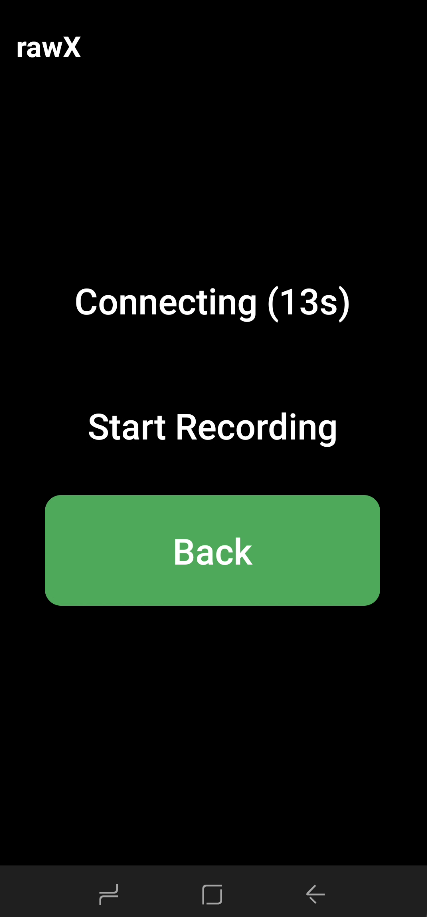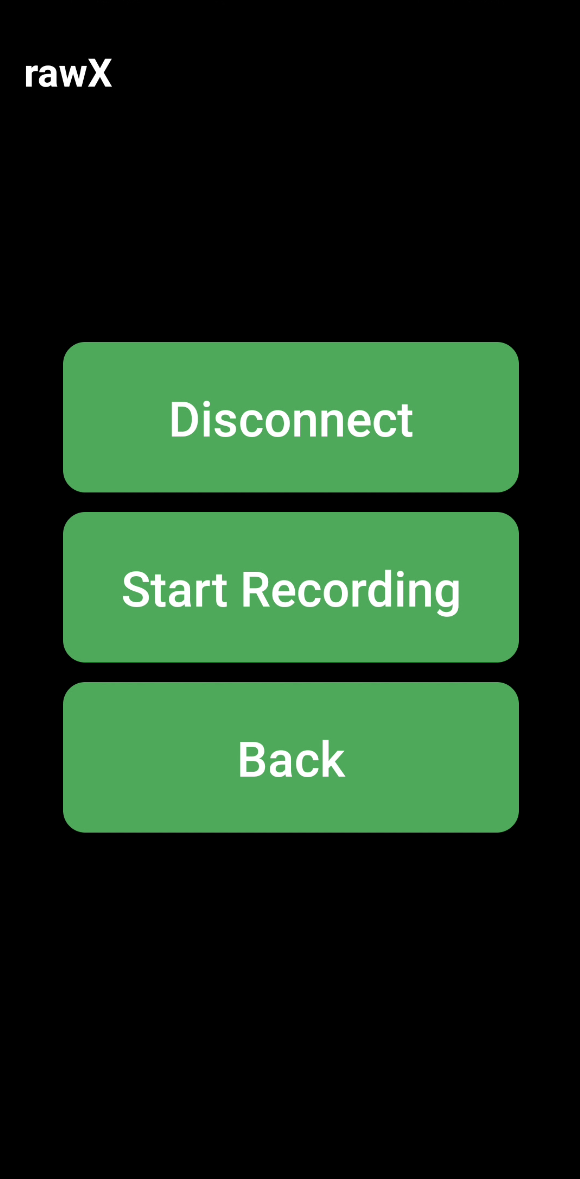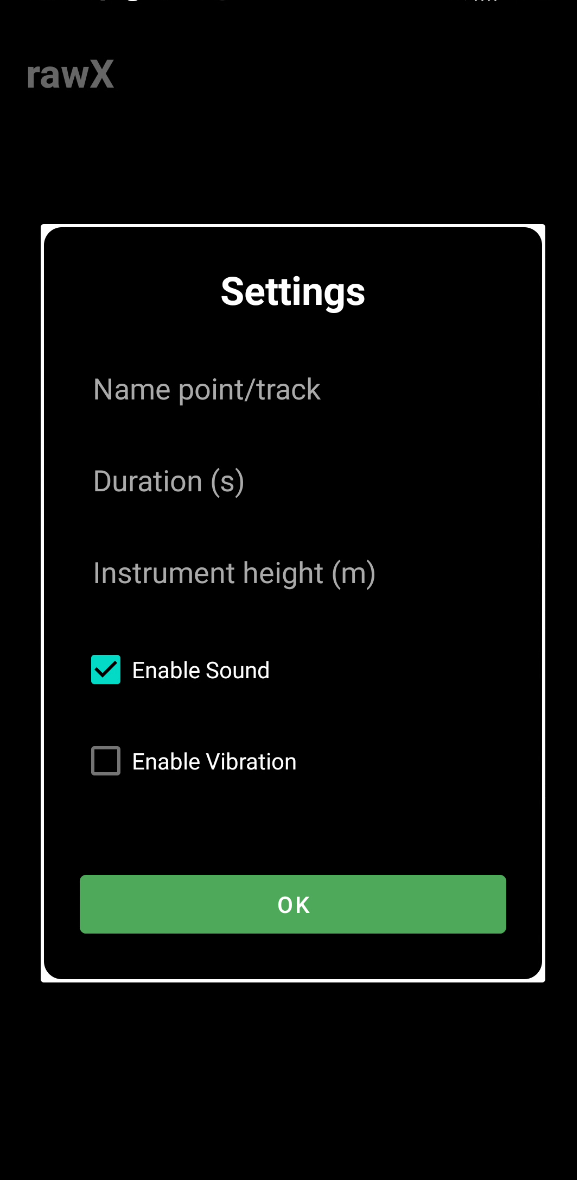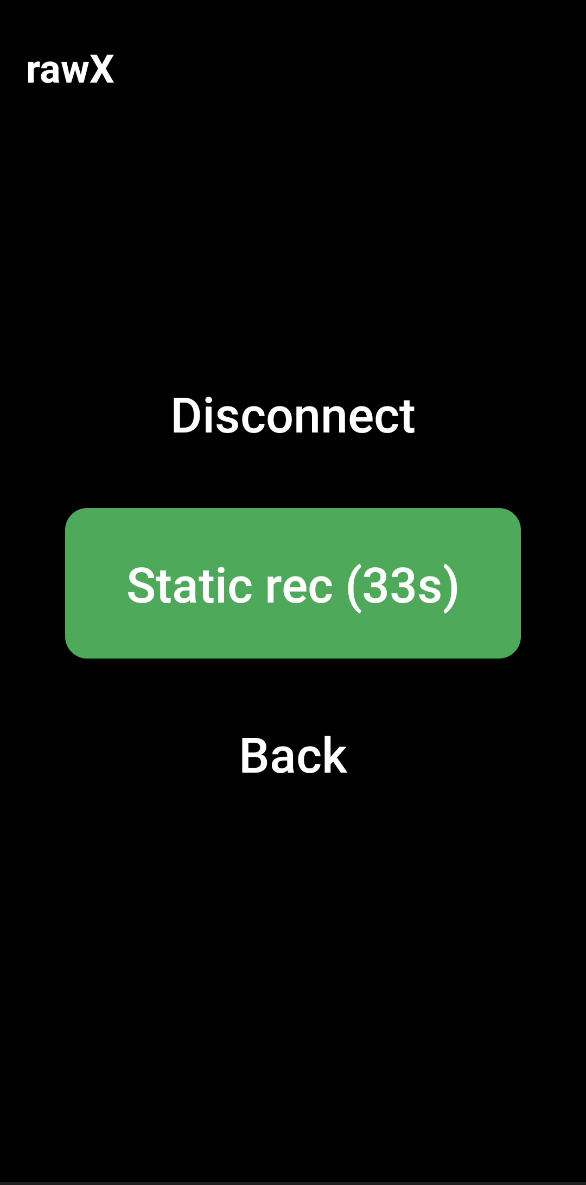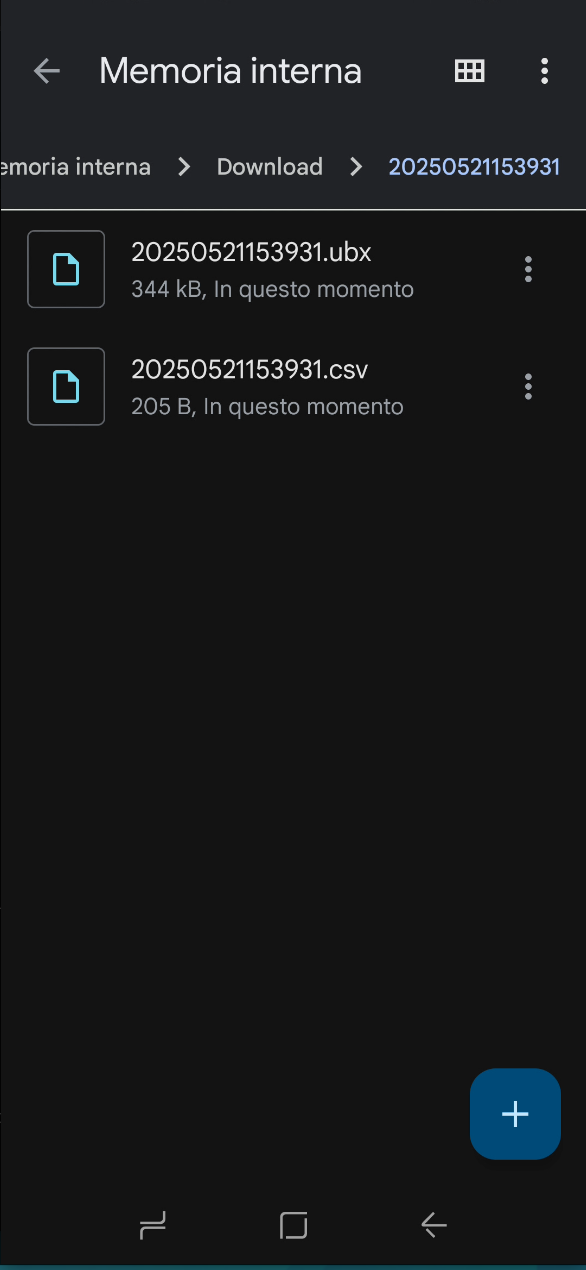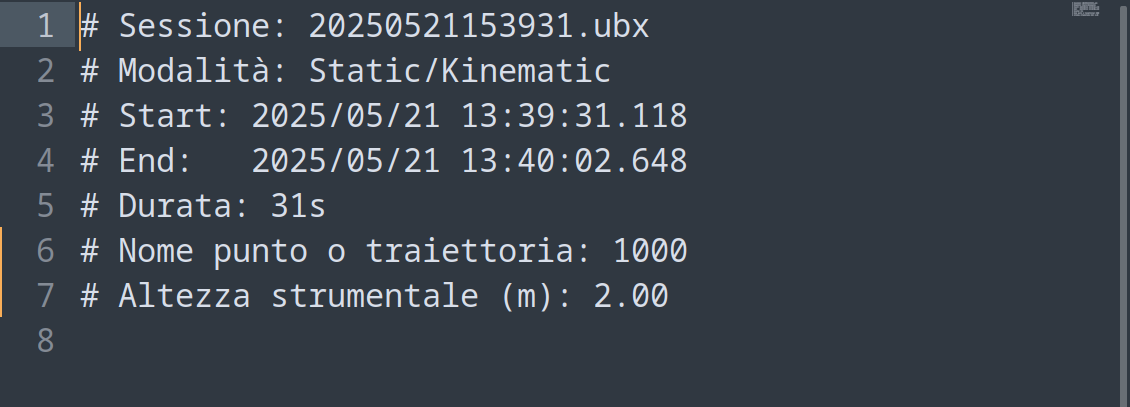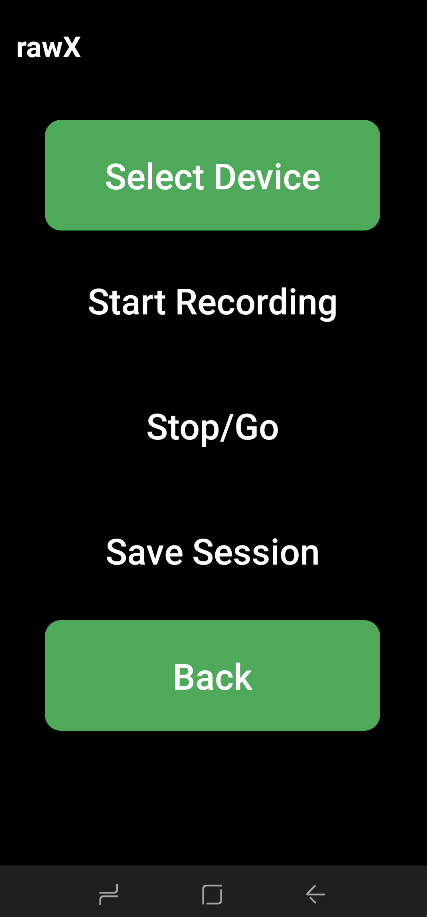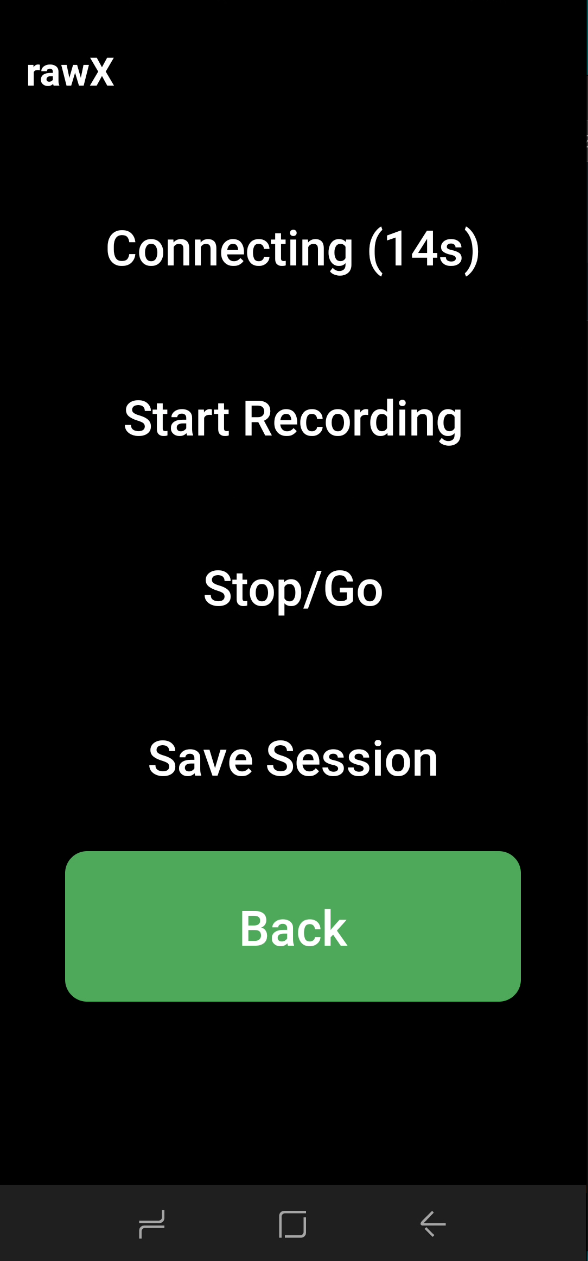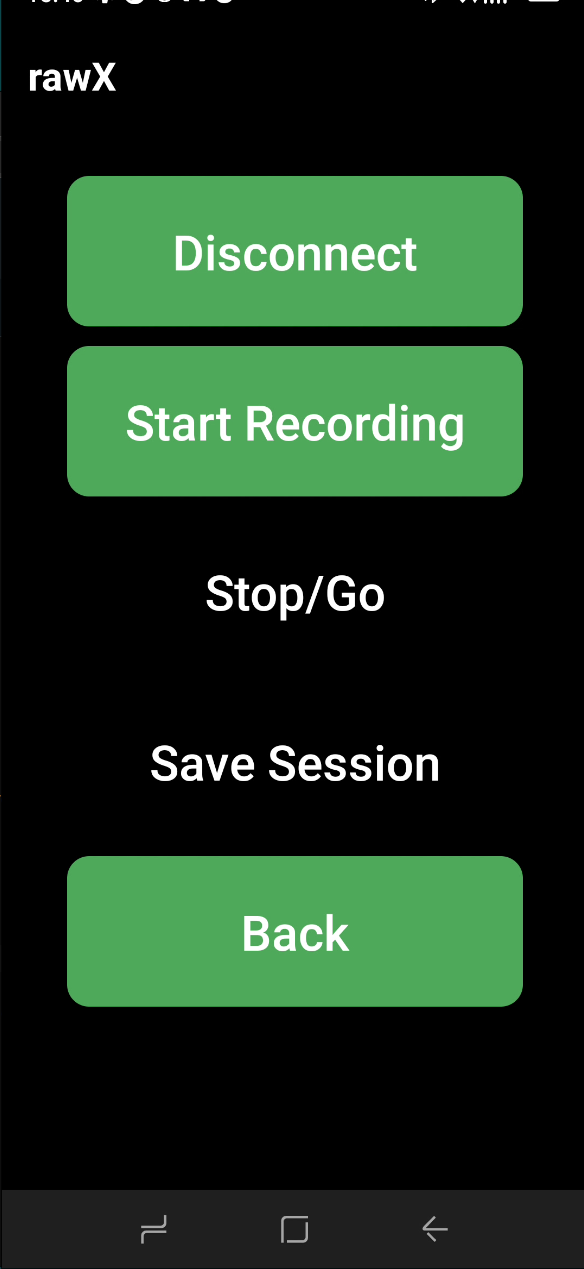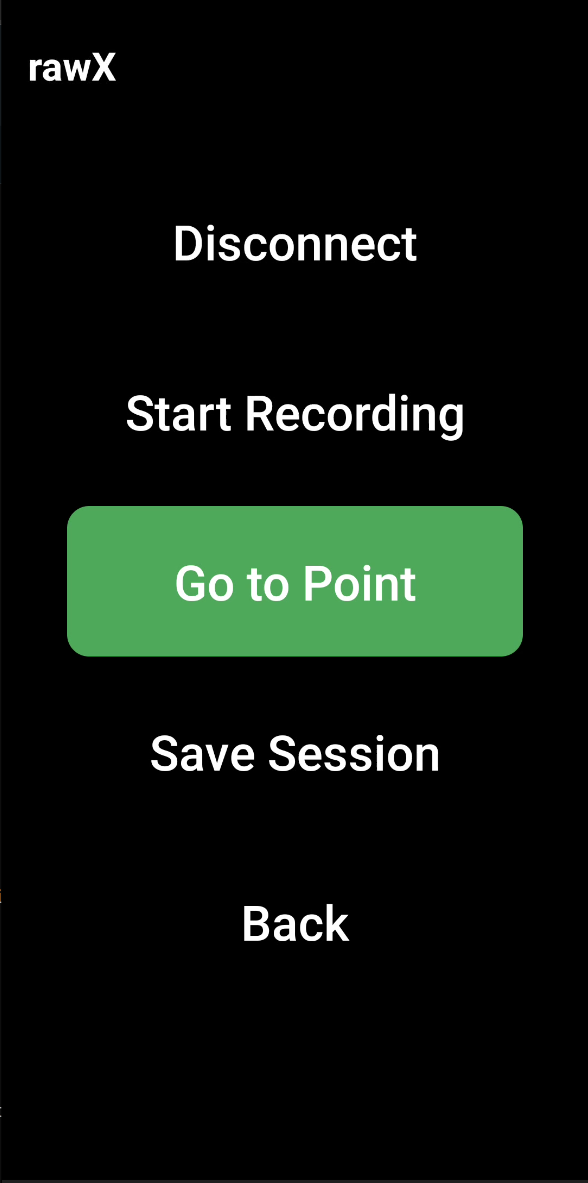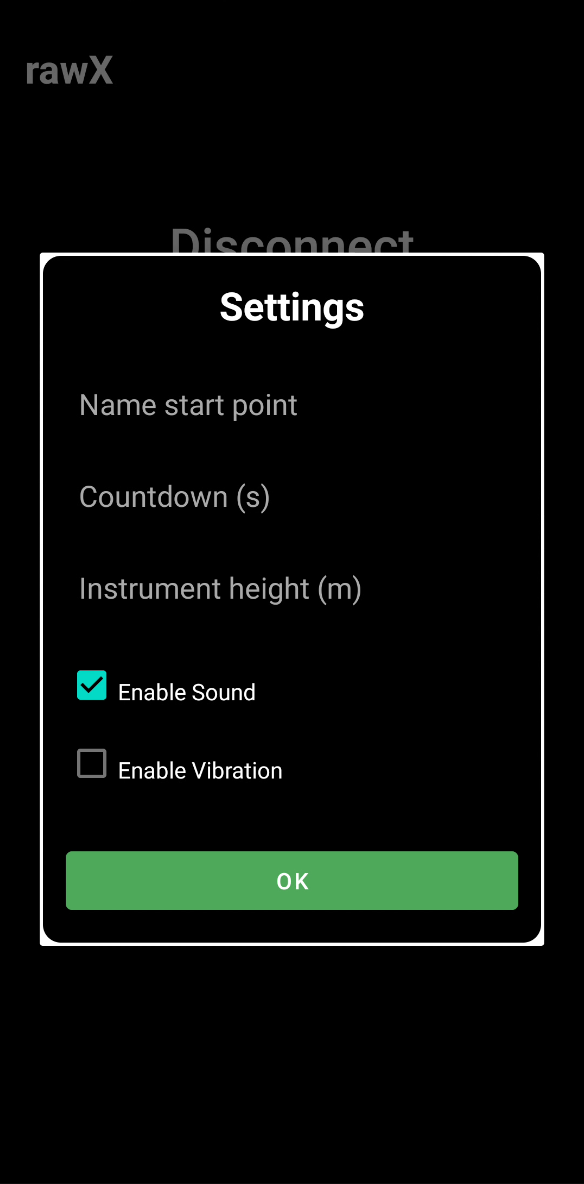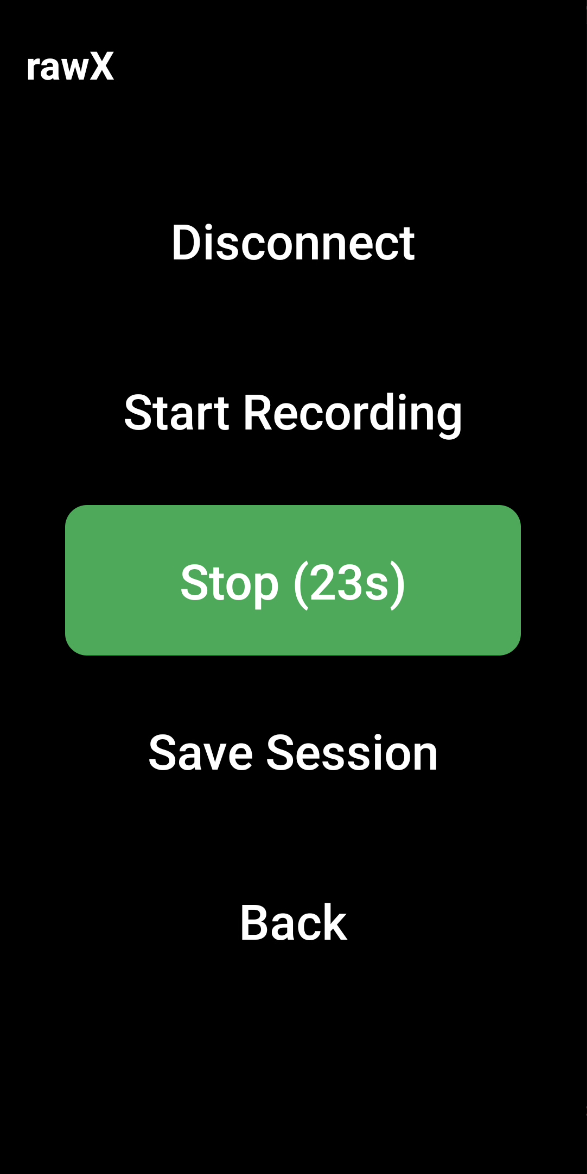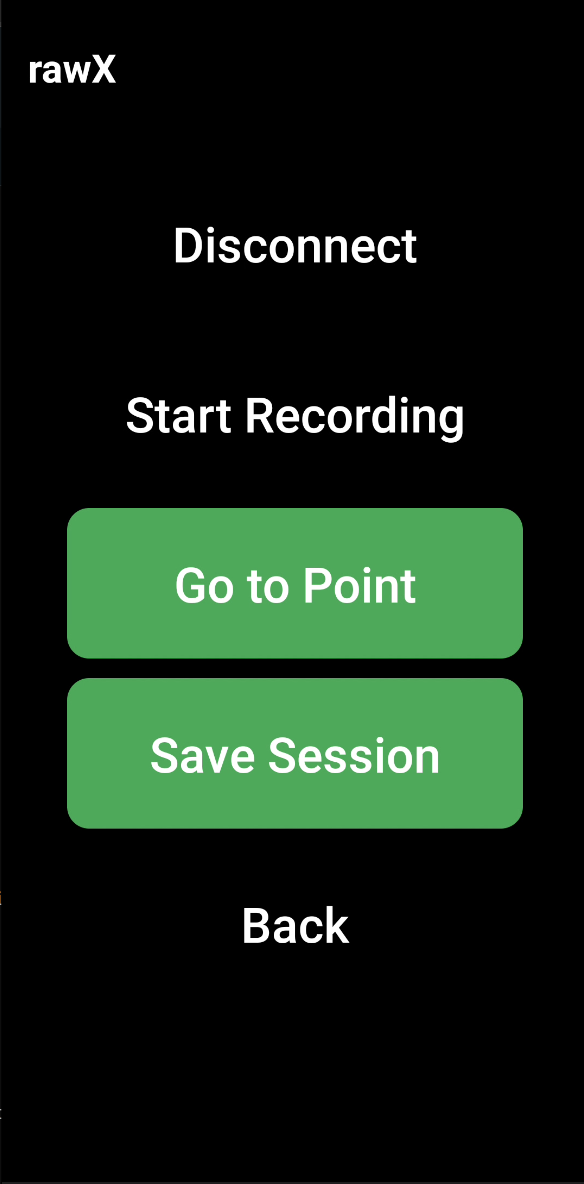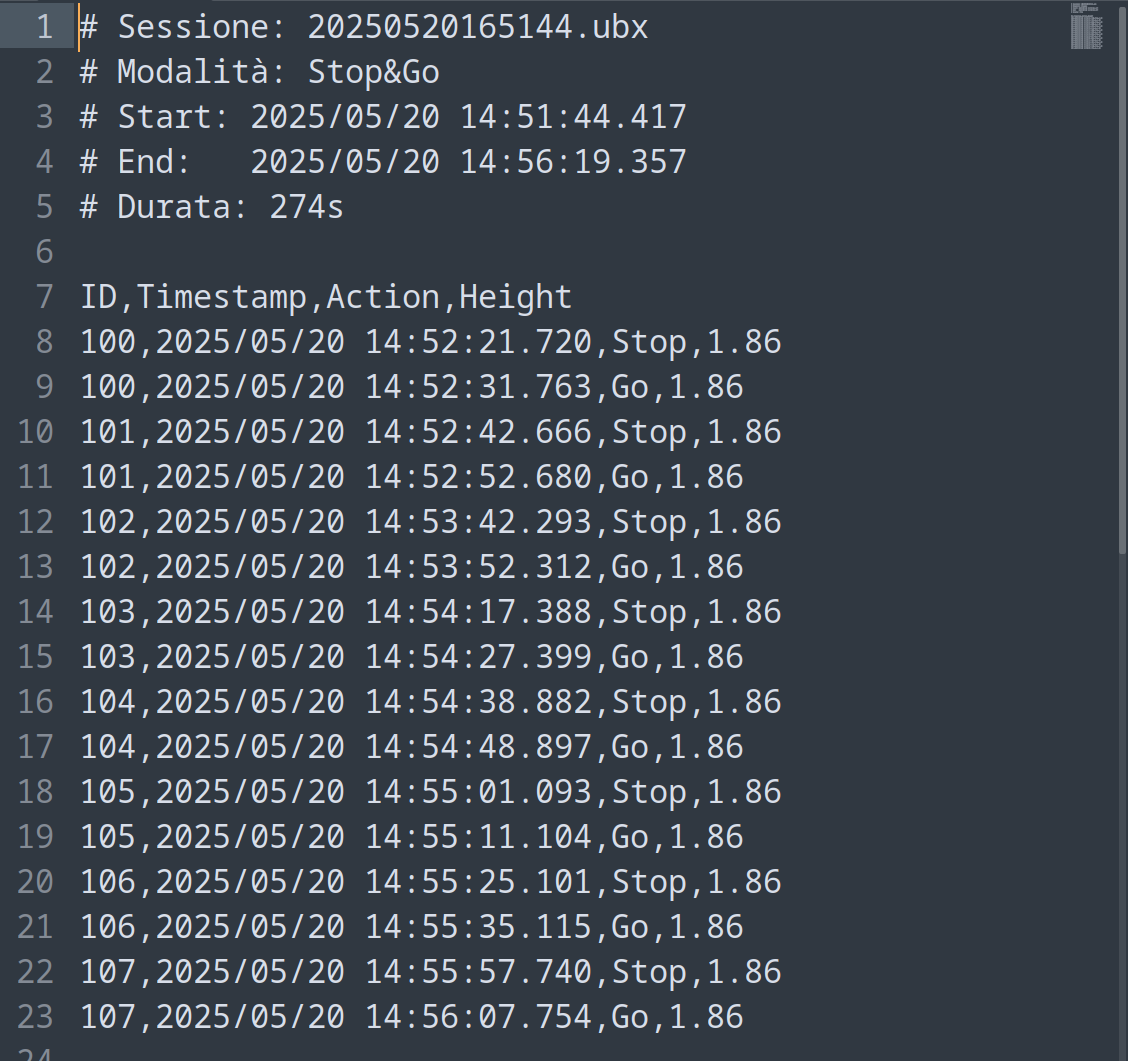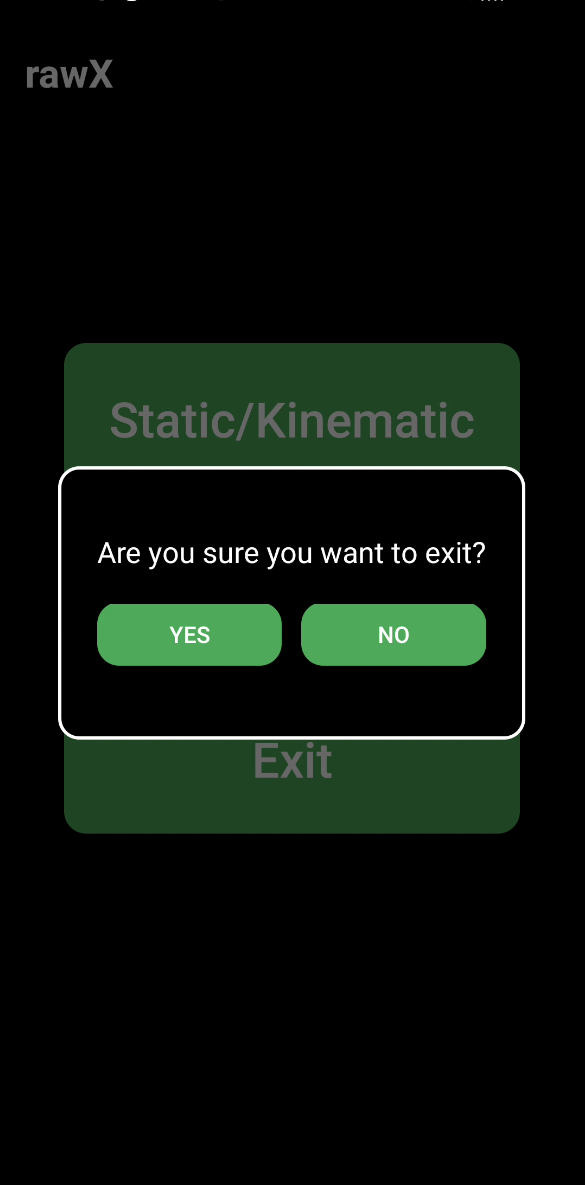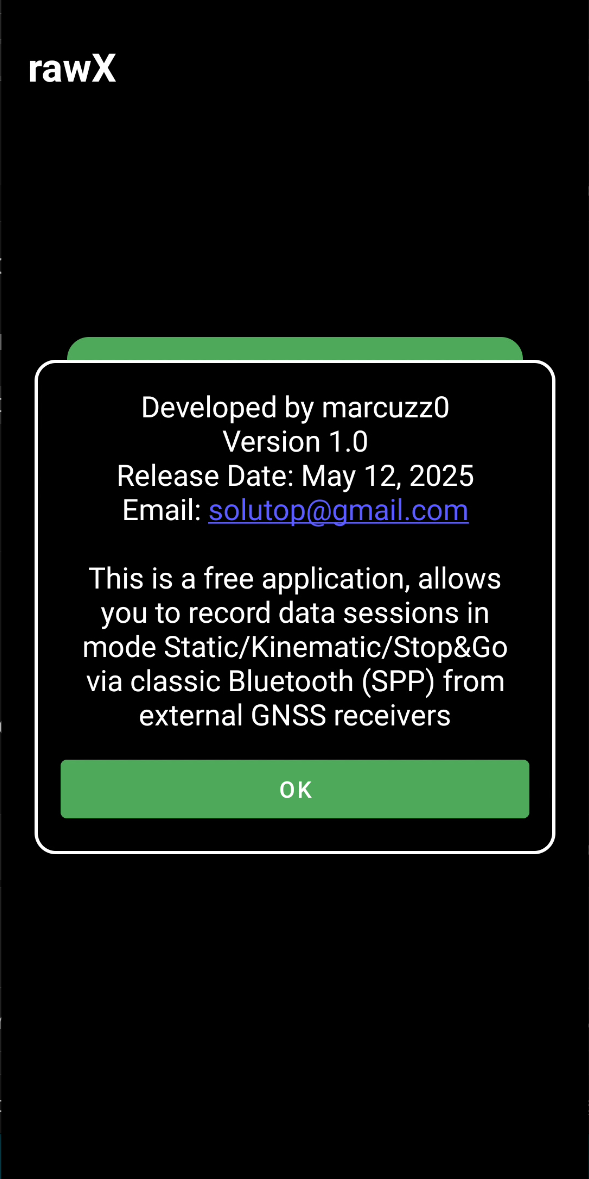Raw data¶
Con il ricevitore MS2 é possibile registrare i dati grezzi in formato proprietario «ubx» tramite l’app Open Source Android RTKGPS+ e successivamente convertirli in formato RINEX con appositi tools free.
Nota
Il RINEX Receiver INdependent EXchange format é un formato di file per la memorizzazione di dati provenienti da sistemi satellitari di navigazione. Lo standard RINEX permette la memorizzazione e lo scambio dei dati indipendentemente dal ricevitore usato per effettuare la misura. I dati memorizzati in formato RINEX possono essere post-processati per ottenere una soluzione più accurata, operazione che solitamente avviene con l’ausilio di informazioni aggiuntive non disponibili nel momento della misura, provenienti ad esempio da rilevazioni e modelli sulle condizioni atmosferiche.
RTKGPS+¶
L’applicazione RTKGPS+ é un progetto OpenSource basato sul noto software Open Source Rtklib. Aggiornato per consentire il funzionamento con i moduli Ublox F9P.
Questa applicazione utilizza RTKLIB modulo «Navi», che consente la geolocalizzazione RTK con un ricevitore U-blox (o altro) e la connessione a una base RTK tramite la rete 3-4G e di registrare delle sessioni in modalità statico o cinematico.
L’applicazione permette di realizzare una localizzazione fittizia, ovvero di non utilizzare più il ricevitore interno dello smartphone ma quello dell’antenna esterna e quindi di utilizzare un servizio di geolocalizzazione con precisione centimetrica.
Nel dettaglio RTKGPS+:
- Ha la capacità di funzionare in background
- Offre un’interfaccia relativamente semplice
- Consente di salvare la cronologia delle posizioni in un file .pos
- Può diventare un server di dati o un client di un server di tracciamento
Settings iniziali¶
- Autorizza l’uso di fonti sconosciute sul tuo sistema Android:
- Scarica e installa l’applicazione da questo link o da questo questo link.
- Scarica e installa l’applicazione dal PlayStore di Google
- Attiva le Opzioni sviluppatore per beneficiare della posizione fittizia
- Attiva la modalitá sviluppatore:
- Attiva la «posizione fittizia»:
- Disabilita la posizione tramite Wi-Fi per evitare salti di posizione:
Installazione¶
Scarica settings.zip e rilascialo nella cartella RtkGPS del tuo dispositivo Android, si autoconfigurerà da solo al riavvio della app.
Avvia l’applicazione RTKGPS+
Nel menu a sinistra, scorri verso il basso e premi Carica impostazioni
Quando la finestra del messaggio scompare, chiudere e riaprire l’applicazione per tenere conto delle nuove impostazioni.
Ri-Apri RTKGPS+
Autorizza l’app per l’archiviazione dei dati e la posizione
Fare clic sul logo RTKGPS+ per accedere ai parametri
Fare clic su Opzioni di trattamento. Nel sistema GNSS aggiungi Beidou
Nelle impostazioni di risoluzione di Ambiguity applicare questa configurazione:
- Fare clic su Opzioni soluzioni
- Seleziona Genera posizioni GPS fittizie
- Deseleziona Attiva modalità test
- Fare clic su Input stream per inserire i parametri di configurazione del rover e della base come da video allegato
- Impostare i valori come da file settings.zip
- Avviare il server
Avvio della sessione¶
Per mezzo dell’applicazione Open Source RTKGPS+ vediamo come registrare dati grezzi in formato proprietario ublox (ubx) direttamente nel device Android e successivamente come convertirli in formato RINEX internazionale (osservabile+navigazionale).
Sul tuo sistema Android:
- Si lancia l’app e dal menù contestaule di sinistra Input streams (1)
- Si sceglie da Type (4) la fonte dei dati in entrata (ad esempio Bluetooth o TCP/IP) e lo stream setting (5) - (esempio dispositivo collegato o IP e porta)
- Si determina il formato di dati in entrata (7) dal dispositivo (nel nostro caso u-blox)
- Su input base si lascia su “OFF”
- Su Logstreams:
- Poi su Frequencies e si setta L1+L2+L5 (11) (vedi Fig.5)
- (vedi Fig.5)
- Si torna al menù principale e si avvia la registrazione cliccando su Server “ON” (12) (vedi Fig.1)
- All’avvio del servizio si vedranno i saltelliti tracciati come da figura sotto
Suggerimento
Attendi qualche istante affinché ci sia un congruo numero di satelliti disponibili tracciati
Download raw e conversione¶
- si scaricano i dati sul laptop ovvero il file di registrazione contenuto nella cartella del device Android chiamata RtkGps
- si apre la suite Open Source Rtklib desktop e si lancia il tool Rtkconv» che ci permetterà di convertire il nostro file in formato proprietario ubx in formato rinex internazionale
- si trascina il file UBX proprietario nella finestra RTCM, RCV or RINEX OBS ? (2) (vedi Fig.6)
- si sceglie il path di destinazione del file obs (osservabile) e del file nav (navigazionale) - (3)
si va nelle «Options…» e si definisce come da figura sotto:
- usare solo la costellazione GPS per la successiva post-elaborazione (5) per tanto nelle opzioni da Satellite System si deflagga il resto delle costellazioni
- lasciare inalterato l’utilizzo di due frequenze L1 ed L2 dalla voce Frequencies
- si va sul pulsante Ok per confermare la procedura
Si avranno per tanto dopo la conversione due file nuovi:
- XXXXX.obs (osservabile)
- XXXXX.nav (navigazionale)
Suggerimento
Si può rinominare il file obs in file XX.o, non verrà perso nessun dato dell’osservabile
Video
Come registrare i dati grezzi e scaricarli per l’utilizzo con Rtklib in questo video
raw2g0¶
L’applicazione Android raw2g0 è un progetto realizzato appositamente per gli operatori forestali che realizzeranno l’IFNI con il sistema GNSS MS2 al fine di registrare una sessione GNSS grezza in modalità statica con estrema semplicità per la successiva post-elaborazione.
Caratteristiche¶
- Collegamento a device Android via bluetooth classic
- Registrazione di sessioni di dati grezzi in formato .ubx
- Salvataggio dei file in cartelle giornaliere
Nota
La sessione sarà registrata nel formato «ubx» proprietario e binario in una cartella che viene appositamente creata con la giornata del rilievo, quindi tutti i vertici registrati nella stessa giornata saranno convogliati nella cartella medesima.
Requisiti¶
raw2g0 è attualmente disponibile per i dispositivi con Android 7 e versioni successive. Per la registrazione del file si deve disporre si un device GNSS esterno con connessione bluetooth attiva e precedentemente accoppiato.
Avvertimento
Assicurarsi sempre che il ricevitore deve essere configurato affinchè il flusso bluetooth sia in formato UBX o UBX+NMEA.
Se volete usare più app con flussi diversi ad esempio sia binario che NMEA assicurarsi di configurare correttamente il ricevitore prima di registrare la sessione, ad esempio se volete trasmetterli entrambi potete settare il ricevitore con flusso misto UBX+NMEA.
Se tale flusso non presenta dati binari UBX (ma ad esempio solo NMEA) la registrazione verrà compromessa e non sarà possibile nessun tipo di conversione a file RINEX.
Suggerimento
Si consiglia di impostare il proprio dispositivo Android affinché il tempo di spegnimento dello schermo sia regolato al valore massimo.
A questo link un breve video sulla procedura di settaggio del flusso misto UBX+NMEA e conseguente salvataggio in un file di configurazione pronto per essere reimportato in futuro.
Installazione¶
- Scaricare da
qui - Installare l’app sul dispositivo Android
- Avviare l’app
- Al primo avvio se richiesto consentire l’accesso al bluetooth e ai file
Utilizzo¶
Di seguito viene descritta la procedura per il rilievo statico con raw2g0. Sono passaggi molto semplici ma che vanno seguiti con attenzione:
- al lancio dell’app collegare via Bluetooth il ricevitore all’app raw2g0 mediante il pulsante «Select Device» rappresentato dall’unica icona verde disponibile raffigurante i device
- cliccandoci sopra compare la lista dei dispositivi Bluetooth disponibili precedentemente già associati
- cliccare su quello desiderato disponibile, attivo e precedentemente accoppiato
- avviare la registrazione cliccando sul pulsante «Start Recording» rappresentato dall” icona rossa raffigurante un orologio con tre lineette a sinistra
comparirà una finestra al centro dello schermo che ne permette il settaggio dei parametri:
- inserire il nome (obbligatorio e senza spazi in caratteri alfanumerici del vertice da acquisire)
- inserire il countdown in secondi di stazionamento sul vertice (es. 1800sec = 30min)
- flaggare sound se al termine della registrazione si desidera essere avvisati con un suono
- flaggare sound se al termine della registrazione si desidera essere avvisati con una vibrazione
- cliccare su «OK» per avviare la registrazione (contoa alla rovescia)
- la registrazione si avvia e il pulsante «Start Recording» diventa dal colore verde al rosso ed un conto alla rovescia viene visualizzato all’interno del medesimo pulsante
- al termine un avviso (se impostato) avviserà l’utente della fine della registrazione e la schermata ritornerà come da figura n.3, si potrà quindi procedere con un eventuale nuova registrazione
- la sessione viene salvata in automatico in una cartella con la data giornaliera (es. 2024-09-25)
Suggerimento
Nel caso non si volesse aspettare il tempo di stazionamento impostato nel countdown è possibile stoppare la registrazione in qualsiasi momento cliccando sul pulsante «stop». Questo farà si che la sessione verrà fermata al click, ma comunque sarà salvata
Video
Un video operativo presenta le funzionalità descritte sopra qui.
rawX¶
rawX è un’applicazione Android gratuita, avanzata e progettata specificamente per tecnici, geometri, ricercatori e, in generale, per tutti gli operatori che lavorano con sistemi GNSS ad alta precisione. L’app consente la registrazione di dati grezzi (raw data) provenienti da ricevitori GNSS esterni tramite connessione Bluetooth classica (SPP), supportando diverse modalità operative per adattarsi a differenti contesti d’uso professionali.
Caratteristiche¶
Connessione via Bluetooth classico (SPP) a ricevitori GNSS esterni
Modalità di registrazione selezionabili:
- 🧍 Statico : acquisizione statica per un intervallo predefinito
- 🚶 Cinematico : acquisizione in movimento per un intervallo predefinito
- 🧍🚶🧍 Stop&Go : acquisizione temporizzata punto per punto
Nome del punto (statico, cinematico) o Nome del primo punto (stop&go)
Altezza strumentale in metri per la misura del punto o traiettoria a terra
Countdown in secondi personalizzabile per le sessioni in statico o cinematico e per gli stop e i go per le sessioni in stop&go
Interfaccia utente chiara:
- Pulsanti a stato dinamico
- Colori e testi aggiornati in tempo reale
Finestra “About” integrata con informazioni sull’autore ed email cliccabile per contatto diretto
Salvataggio automatico dei dati in file nella cartella Download nominata con l’esatto istante del salvataggio (in formato .ubx per i dati grezzi ed in formato .csv per il log della sessione)
Feedback utente acustico e tattile al termine delle sessioni
Compatibilità con ricevitori GNSS professionali (es u-blox, etc.)
Nessuna dipendenza da connessione Internet
Requisiti¶
rawX è attualmente disponibile per i dispositivi con Android 7 e versioni successive. Requisiti minimi per il suo utilizzo:
Dispositivo Android con Bluetooth classico abilitato
Sistema operativo: Android 7.0 (API 24) o superiore
Spazio disponibile per la scrittura dei file su storage interno
Permessi richiesti:
- Bluetooth e Bluetooth Admin (fino ad Android 11)
- Bluetooth Scan e Connect (da Android 12)
- Accesso alla posizione (necessario per il Bluetooth)
- Scrittura e lettura su memoria esterna
Per la registrazione del file si deve disporre si un device GNSS esterno con connessione bluetooth attiva e precedentemente accoppiato
Avvertimento
Assicurarsi sempre che il ricevitore deve essere configurato affinchè il flusso bluetooth sia in formato UBX o UBX+NMEA.
Se volete usare più app con flussi diversi ad esempio sia binario che NMEA assicurarsi di configurare correttamente il ricevitore prima di registrare la sessione, ad esempio se volete trasmetterli entrambi potete settare il ricevitore con flusso misto UBX+NMEA.
Se tale flusso non presenta dati binari UBX (ma ad esempio solo NMEA) la registrazione verrà compromessa e non sarà possibile nessun tipo di conversione a file RINEX.
Suggerimento
Si consiglia di impostare il proprio dispositivo Android affinché il tempo di spegnimento dello schermo sia regolato al valore massimo.
A questo link un breve video sulla procedura di settaggio del flusso misto UBX+NMEA e conseguente salvataggio in un file di configurazione pronto per essere reimportato in futuro.
Installazione¶
- Scaricare da
qui - Installare l’APK firmato sul proprio dispositivo Android
- Garantire i permessi richiesti al primo avvio
- Avviare l’app
- Al primo avvio se richiesto consentire l’accesso al bluetooth e ai file
- Verificare che il ricevitore GNSS sia acceso e visibile via Bluetooth
- Connettere il dispositivo tramite il pulsante “Select Device”
- Selezionare la modalità di registrazione desiderata
Versione 1.5: (latest)¶
Compatibilità Dispositivi Bluetooth Estesa. Ora l’app riconosce e si connette automaticamente ai ricevitori GNSS con nome Bluetooth che inizia con MS1 oltre ai già supportati MS2. Questo include i dispositivi della serie MS1 e MS1mini.
Selezione Offset Antenna. Nelle impostazioni di Static/Kinematic e Stop&Go è stato aggiunto un menu a tendina per selezionare l’offset dell’antenna GNSS. L’offset rappresenta la distanza verticale tra il punto di riferimento dell’antenna (ARP) e il centro di fase. Offset predefiniti disponibili:
- No offset - nessuna correzione (0 mm)
- MS1/MS2 - offset standard per antenne MS1 e MS2 (63.5 mm)
- MS1mini - offset per antenna MS1mini (46.9 mm)
L’offset selezionato viene automaticamente sommato all’altezza strumentale inserita, così l’utente deve inserire solo l’altezza misurata dal suolo al punto di riferimento dell’antenna.
Gestione Offset Personalizzati Tramite il pulsante «…» accanto al menu offset, si accede alla gestione degli offset dove è possibile:
- Visualizzare tutti gli offset disponibili
- Aggiungere nuovi offset personalizzati (nome e valore in mm)
- Eliminare offset personalizzati (con conferma di sicurezza)
Gli offset predefiniti sono protetti da un’icona lucchetto e non possono essere eliminati. Gli offset personalizzati vengono salvati e rimangono disponibili tra le sessioni.
Indicazione UTC nei File CSV. I timestamp nei file CSV esportati ora indicano esplicitamente che sono in formato UTC:
- Header di sessione: # Start (UTC): e # End (UTC):
- Colonna dati Stop&Go: Timestamp(UTC)
Questo elimina ambiguità sull’interpretazione dei tempi registrati durante il post-processing.
Versione 1.4¶
- Bug fix
Versione 1.3:¶
- Countdown visuale che alterna tra «CHECK» e i secondi rimanenti durante la verifica dei dati
- Previene l’interazione dell’utente durante la fase critica di verifica della connessione del dispositivo
Versione 1.2:¶
- rivista schermata connessione con controllo del flusso UBX in entrata e bug vari
- connessione Bluetooth SPP esclusiva per dispositivi MS2
- aggiunta nuove connessioni USB e TCP
- migliorata interfaccia a livello di pulsanti con colori diversi
- possibilità di condivisione della sessione senza usare il cavo per scaricare i dati
- bug fix generale
Utilizzo¶
Lanciare l’app dall’apposita icona appena installata come da figura sottostante
All’avvio dell’app, rawX si apre con uno Splash screen animato con la precentuale di caricamento del software
A questo punto si può selezionare una modalità operativa tra Static/Kinematic o Stop&Go
Static/Kinematic mode¶
Tramite il pulsante “Select Device”, si connette l’app al ricevitore via Bluetooth
Si sceglie un dispositivo precedentemente accoppiato via bluetooth
La connessione ha un conto alla rovescia visuale
Una volta scelto il dispositivo, in modalità Static/Kinematic si può avviare la registrazione premendo “Start Recording”
A questo punto compare a video una finestra che permette il settagio della modalità Static/Kinematic ovvero la scelta:
- del nome del punto/traiettoria da acquisire
- del tempo espresso in secondi di countdown della sessione
- dell’altezza strumentale espressa in metri
- dei feedback sonori o di vibrazione al termine del countdown sia in modo naturale che forzato dall’utente
Avviata la registrazione comparirà a schermo il countdown in secondi scelti in precedenza come da fig. 9 sottostante
Al termine della sessione verrà in automatico salvata la registrazione in una cartella che conterrà al suo interno:
- il nome del punto o traiettoria scelti con estensione .ubx per il dato grezzo
- il nome del punto o traiettoria scelti con estensione .csv per il log della sessione
Di seguito nella figura sottostante un esempio di file csv che rappresenta un log file per la modalità Static/Kinematic
Stop&Go mode¶
Tramite il pulsante “Select Device”, si connette l’app al ricevitore via Bluetooth
Si sceglie un dispositivo precedentemente accoppiato via bluetooth
La connessione ha un conto alla rovescia visuale
Una volta scelto il dispositivo, in modalità Stop&Go si può avviare la registrazione premendo “Start Recording”
A questo punto compare a video una finestra che permette l’avvio dei punti da acquisire in Stop.
Alla pressione del solo pulsante attivo «Go to Point» si visualizzerà a video il setting dei parametri per lo stop&go ovvero la scelta:
- del primo punto progressivo da acquisire
- del relativo tempo di stazionamento di ciascun punto progressivo da acquisire
- dell’altezza strumentale espressa in metri di ciascun punto progressivo da acquisire come da Fig.16
- dei feedback sonori o di vibrazione al termine del countdown sia in modo naturale che forzato dall’utente
Nota
Tenendo premuto a lungo il pulsante «Go to Point» in qualsiasi momento si visualizzerà a video lo stato attuale del punto ancora da acquisire e gli ultimi settaggi precedentemente scelti per il countdown e per l’altezza strumentale in modo tale che questi ultimi possano essere cambiati in qualsiasi momento
NB I punti verranno acquisiti in modo progressivo al primo inserito.
Si procede con lo Stop mediante la pressione minima del pulsante «Go to Point» che avvierà la registrazione del punto ed inizierà il countdown come da Fig. 17 sottostante
Al termine dell’acquisione di tutti i punti è possibile salvare l’intera sessione con il pulsante «Save Session» come da Fig.18 sottostante
Nota
La sessione viene salvata in automatico in una cartella con la data giornaliera e al suo interno saranno contenuti due file contenenti: - la sessione cinematica completa in formato grezzo proprietario .ubx - gli intervalli di Stop e di Go alternati per ogni singolo punto acquisito
Di seguito nella figura sottostante un esempio di file csv che rappresenta un log file per la modalità Stop&Go
In ogni momento l’utente può terminare ritornare al menù seleziona modalità con il pulsante “Back” presente in entrambe le modalità oppure semplicemente uscire dall’app con il pulsante “Exit” previa conferma come da figura sottostante
Con la pressione in alto a sinistra sul nome dell’applicazione è possibile visualizzare:
- Il nome dello sviluppatore
- La versione attuale rilasciata
- La data di rilascio
- L’email dello sviluppatore
- Una breve descrizione dell’app
Video
Un video operativo presenta le funzionalità descritte sopra qui.